Questo articolo descrive come aggiungere, reindirizzare ed eliminare sottodomini utilizzando cPanel.
Informazioni sui sottodomini
Un sottodominio è un dominio che fa parte di un dominio più ampio, basato su un nome prefisso scelto dall'utente. Ad esempio, example.com dominio potrebbe avere un sottodominio per il reparto di supporto che indirizza i visitatori a un'area separata del sito web. Se il prefisso del sottodominio è support , il nome di dominio completo (FQDN) è support.example.com .
Puoi utilizzare i sottodomini ogni volta che desideri creare aree separate sul tuo sito Web accessibili tramite FQDN diversi.
Aggiunta di un sottodominio
Per aggiungere un sottodominio, procedi nel seguente modo:
- Nella sezione DOMINI della schermata iniziale di cPanel, fai clic su Sottodomini:
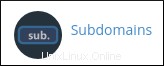
-
In Crea un sottodominio, digita il nome del sottodominio che desideri aggiungere nella casella di testo Sottodominio.
cPanel compila automaticamente il percorso radice del documento utilizzando il nome del sottodominio fornito. Questo percorso è dove vengono archiviati i file del sottodominio. Se desideri archiviare i file del sottodominio in un'altra directory, digita il percorso completo nella casella di testo Document Root.
I seguenti nomi sono riservati sugli account gestiti, quindi non dovresti usarli per nuovi sottodomini:
- pannello di controllo
- ftp
- posta
- disco web
- webmail
- sicuro
- www
- whm
-
Fare clic su Crea. Ora puoi aggiungere contenuto al sottodominio inserendo i file nella radice del documento del sottodominio.
Quando crei un nuovo sottodominio, i record DNS cambiano. Queste modifiche possono richiedere fino a 24 ore per propagarsi completamente su Internet (sebbene il processo sia generalmente molto più veloce). Per informazioni su come accedere a un dominio prima del completamento della propagazione DNS, consulta questo articolo.
Reindirizzamento di un sottodominio
Puoi reindirizzare i visitatori del sito web da un particolare sottodominio a un'altra posizione. Questa funzione viene spesso utilizzata quando le pagine Web del sottodominio sono state spostate in una nuova posizione. Ad esempio, potresti reindirizzare sales.example.com sottodominio del salesnew.example.com sottodominio.
Abilitazione reindirizzamento sottodomini
Per abilitare il reindirizzamento del sottodominio, procedi nel seguente modo:
- Nella sezione DOMINI della schermata iniziale di cPanel, fai clic su Sottodomini:
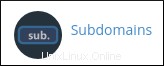
- In Modifica un sottodominio, individua il sottodominio che desideri reindirizzare, quindi fai clic su Gestisci reindirizzamento.
-
Nella pagina Reindirizzamento, digitare l'indirizzo di destinazione del reindirizzamento nella casella di testo reindirizza a:.
- Fai clic su Salva.
Disabilitazione reindirizzamento sottodomini
Quando non desideri più reindirizzare i visitatori da un sottodominio a un'altra posizione, disattiva il reindirizzamento.
Per disabilitare il reindirizzamento del sottodominio, procedi nel seguente modo:
- Nella sezione DOMINI della schermata iniziale di cPanel, fai clic su Sottodomini:
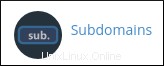
- In Modifica un sottodominio, individua il sottodominio, quindi fai clic su Gestisci reindirizzamento.
- Fai clic su Disattiva reindirizzamento.
Eliminazione di un sottodominio
Quando non hai più bisogno di un sottodominio, puoi eliminarlo.
Per eliminare un sottodominio, procedi nel seguente modo:
- Nella sezione DOMINI della schermata iniziale di cPanel, fai clic su Sottodomini:
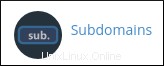
- In Modifica un sottodominio, individua il sottodominio che desideri eliminare, quindi fai clic su Rimuovi.
-
Fare clic su Elimina sottodominio per confermare l'eliminazione.
Quando elimini un sottodominio, la sua cartella e i suoi file non vengono eliminati. Devi eliminare la cartella e i file manualmente.
Maggiori informazioni
Per ulteriori informazioni sui sottodomini, visita http://en.wikipedia.org/wiki/Subdomain.